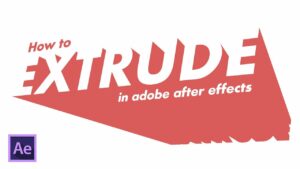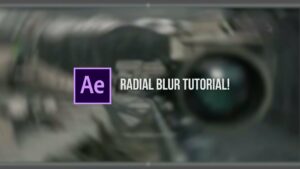Hoe de intercomfunctie van HomePod te gebruiken
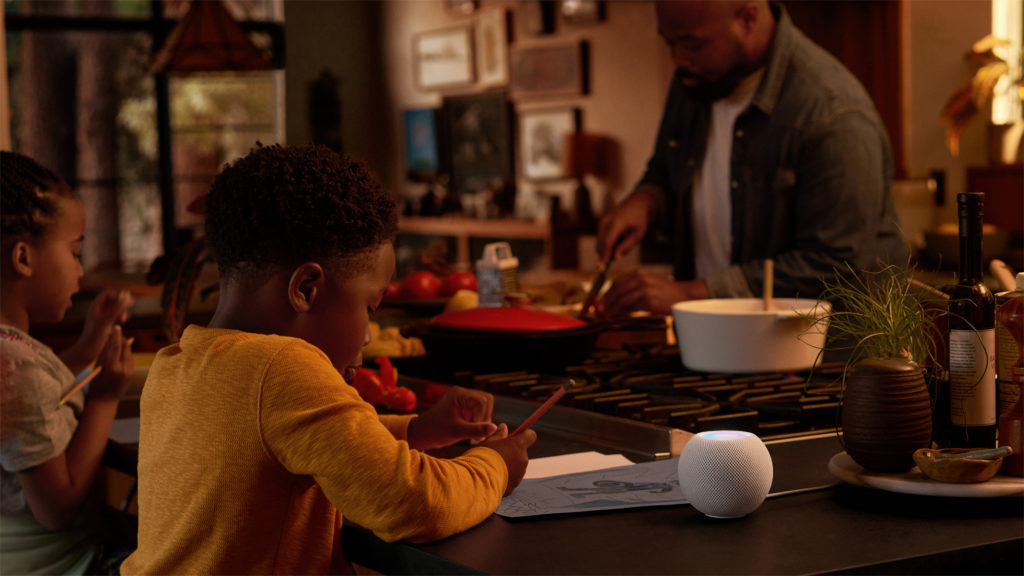
Als je meerdere HomePods of HomePod Mini ‘s verspreid over je huis hebt, kun je de slimme luidsprekers van Apple gebruiken om een intercomsysteem in je huis te creëren.
Met de intercomfunctie, die in oktober werd aangekondigd toen de HomePod Mini werd onthuld, kun je spraakberichten sturen naar alle HomePods in je huis – zowel Mini als op ware grootte.
De berichten kunnen ook worden afgespeeld op iPhones, iPads, Apple Watches en AirPods van iedereen in je ‘Home’-groep, zelfs als ze op dat moment niet in huis zijn.
Het is een handige functie of u de kinderen eraan wilt herinneren dat het eten over vijf minuten is of wilt controleren of iemand de hond heeft gevoerd. Het is vermeldenswaard dat u ook spraakberichten kunt verzenden naar individuele HomePods of HomePods in een Zone (een groep kamers die in de Home-app is gemaakt). Hier leest u hoe u het instelt en Intercom gebruikt.
AANBEVOLEN VIDEO’S VOOR U …
Apple HomePod Mini-recensie
Apple HomePod-recensie
HomePod-tips en -trucs: wat de slimme luidspreker van Apple kan doen
Intercom gebruiken op HomePod
Om Intercom in te stellen, moet u ervoor zorgen dat uw HomePods de nieuwste software gebruiken. HomePods kunnen worden bijgewerkt via de Home-app op een iPhone of iPad.
Tik op het Home-pictogram in de linkerbovenhoek en selecteer vervolgens Home-instellingen gevolgd door Software-update. Nadat ze zijn bijgewerkt, wordt de intercomfunctie automatisch ingeschakeld.
Vanuit hetzelfde gedeelte Home-instellingen kun je ook andere gezinsleden uitnodigen voor de groep met hun Apple ID, zodat hun apparaten intercomberichten kunnen ontvangen. U kunt ook kiezen of uw Apple-apparaten de intercomberichten ontvangen en of ze deze alleen thuis krijgen, of waar u ook bent.
Zeg nu ‘Hey Siri, Intercom …’ gevolgd door uw bericht. Je kunt ook de zin ‘Hé Siri, vraag het iedereen …’ gebruiken, gevolgd door het bericht dat je wilt uitzenden.
homepod mini
(Afbeelding tegoed: Apple)
Hoe u op een intercombericht reageert
U kunt een intercombericht beantwoorden vanaf een HomePod of vanaf het apparaat waarop u het ontvangt. Zeg gewoon ‘Hé Siri, antwoord …’ bij uw bericht.
Dit bericht gaat naar elk apparaat dat het eerste bericht heeft ontvangen. Als je op een specifieke HomePod wilt antwoorden, zeg je ‘Hé Siri, antwoord op …’ gevolgd door de naam van de HomePod en je bericht.
Intercom uitschakelen
Als je de intercomfunctie niet meer wilt gebruiken, kun je deze uitschakelen met de Home-app. Gebruik opnieuw het Home-pictogram in de linkerbovenhoek en kies Home-instellingen gevolgd door Intercom. Gebruik de schuifregelaar naast de HomePods in uw huis om de intercomfunctie op zoveel apparaten uit te schakelen als u maar wilt.
Als u wilt voorkomen dat een lid van de groep intercomberichten volledig ontvangt, gebruikt u de schuifregelaar naast zijn naam om deze uit te schakelen.
U kunt ook voorkomen dat intercomberichten worden ontvangen op uw huidige apparaat, in plaats van op allemaal. Tik op de zin ‘Meldingen ontvangen wanneer’ en kies Nooit.
De beste Apple HomePod mini-deals van vandaag
Modelopties:
3 deals beschikbaar
Apple HomePod mini
Apple – HomePod mini – Ruimte …
Beste koop
$ 99,99
Visie
Apple HomePod mini (wit)
Apple – HomePod mini – Wit
Beste koop
$ 99,99
Visie
Bekijk vergelijkbaar
Bekijk vergelijkbare Amazon US
Amazon
Geen prijsinformatie
Controleer Amazon
We controleren dagelijks meer dan 130 miljoen producten voor de beste prijzen